英特尔 Aero RTF¶

"这款" 英特尔航空 RTF 飞行器 包括 英特尔 Aero 计算板, 视觉配件包 和一个 Spektrum DXe 发射机.
车内有一块 STM32F427V 自动驾驶板,可以运行 ArduPilot(取代预装的非 ArduPilot 软件)。这样,功率较高的 英特尔 Aero 计算板 用作 配套电脑.
需要购买的其他部件¶
虽然 "可随时飞行",但要完成升级并使用 ArduPilot 飞行,还需要一些额外的部件。
升级载具软件¶
Aero RTF 可能没有最新的 BIOS 和 Linux 操作系统。Aero 上的 Linux 发行版需要更新到 1.2 版本,才能使用 ArduPilot 对(飞行)控制器进行刷新。
英特尔官方安装说明 应遵循以下要求
从以下地址下载最新的操作系统映像(又名 "intel-aero-image-intel-aero.iso")和 Capsule/BIOS(又名 "capsule-01.00.12-r0.core2_64.rpm")。 英特尔下载中心
将操作系统映像闪存到 Aero 计算板上 使用 USB 闪存盘
升级 FPGA 使用操作系统镜像中的 .jam 文件
最后一步是复制 arducopter.px4 固件到 Aero 计算板,然后闪存到飞行板:
从以下网址下载最新的 aero-fc ArduPilot 固件 firmware.ardupilot.org
将上述固件复制到 Aero 计算板上,复制方法与 BIOS 的 .rpm 文件复制方法相同
闪烁(飞行)控制器电路板 与 ardupilot.px4 固件
如果您正在开发 ArduPilot,可以在编译后直接从命令行进行闪存。请参考 建造说明 以获取更详细的说明,但基本上都是以下命令:
./waf configure -board aerofc-v1 ./waf copter -upload
与地面站连接并进行配置¶
将锂电池连接到载具上
按下两个后臂之间的 "电源 "按钮,打开载具电源
从电脑连接到车载 WIFI 接入点(通常以 "Aero-"开头),默认密码为 "1234567890"。
启动地面站(即Mission Planner地面站),从连接类型中选择 "UDP",然后按 "连接"。
默认参数文件可从Mission Planner地面站的 "完整参数树 "屏幕上传(原始参数文件为 这里)
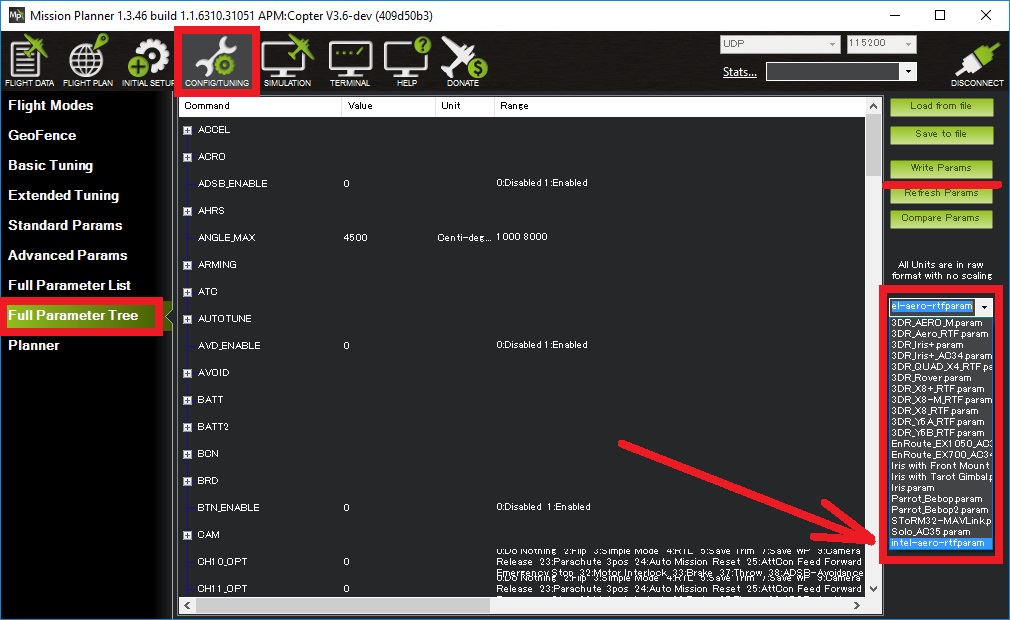
连接发射机¶
RTF 附带的发射机是现成的 DSM-X DXe 和 SPM4648 接收机,后者采用自动绑定模式。发射机应始终先于接收机接通电源(接收机通常与飞行器一起接通电源)。如果在载具接通电源后才接通,则无法连接。要解决这个问题,您可以简单地断开接收器上的电缆,或者进行绑定,即在按住 "BIND/PANIC/TRAINER "按钮的同时打开发射器电源。有关绑定和连接的更多信息,请访问 接收器文档.
发射机的已知问题¶
发射器右后方的 "MOTOR/THROW "开关应始终保持在 "ARM "位置,否则发送给载具的油门值将过低
FLAP "开关与 Ch7 相连,因此可用作辅助开关,但位置 "0 "实际上是开,"2 "是关。
"AUX "和 "RATE "开关的配置没有任何影响
要解决上述后三个问题,可以通过重新编程发射机来解决。 Spektrum TX/RX USB 编程电缆
改善载具重心¶
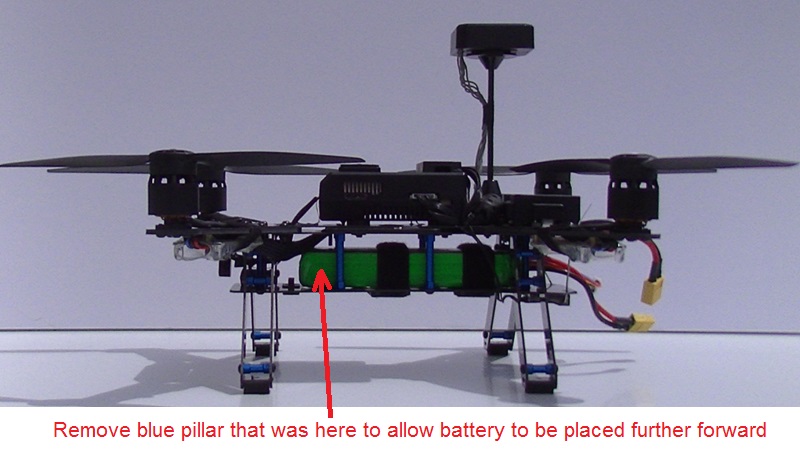
在默认配置下,飞行器尾部较重,但可以通过将电池前移来改善重心。要么将电池安装在载具底部(而不是上下平台之间),要么如上图所示移除一根蓝色支柱。